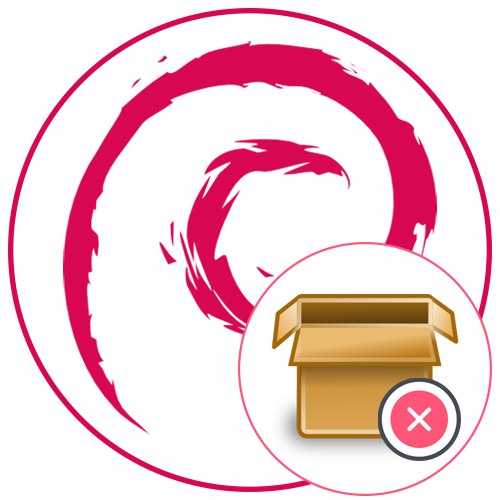
Većina programa na operacijskom sustavu Debian instalira se putem DEB paketa. Ponekad, nakon dovršetka instalacije, postane potrebno očistiti sustav od zaostalih datoteka ili nema potrebe za korištenjem samog softvera. U tom ćete slučaju morati koristiti jednu od dostupnih metoda deinstalacije, o čemu želimo razgovarati u okviru današnjeg materijala.
Uklanjanje paketa u Debianu
Prije svega želimo napomenuti da koncept uklanjanja paketa i programa treba razdvojiti. Sami DEB paketi pohranjuju softverske datoteke koje će se zatim instalirati na računalo, a aplikacija su već raspakirane datoteke koje nemaju nikakve veze sa samim paketom, odnosno potpuno su neovisne o njemu. Dalje, želimo razmotriti uklanjanje paketa i samog softvera, tako da apsolutno svi korisnici mogu riješiti problem.
Metoda 1: Uklanjanje instalacijskog paketa DEB putem GUI-ja
Prva opcija koja je bila uključena u naš današnji vodič prikladna je samo za one korisnike koji su preuzeli DEB pakete s Interneta za instalaciju programa, na primjer, pomoću korisničkih spremišta ili službenog web mjesta. Nakon instalacije takvog softvera na računalu ostaje nepotreban instalacijski program, a možete ga se riješiti putem grafičkog sučelja kako slijedi:
- Idite na prikladan za vas upravitelj datoteka, na primjer, klikom na njegovu ikonu koja se nalazi na ploči Favoriti.
- Ovdje se morate preseliti na mjesto gdje se instalacijski programi obično preuzimaju, na primjer u mapu "Preuzimanja".
- Pronađite paket koji želite i kliknite ga desnom tipkom miša.
- U kontekstnom izborniku vas zanima stavka "Premjesti u košaricu"... Sada se preporučuje učiniti isto s ostalim paketima, ako su dostupni.
- Prebaciti na "Košara" putem ikone radne površine, upravitelja datotekama ili unošenjem adrese
otpad: ///. - Provjerite jesu li u njemu prikupljene sve nepotrebne komponente i kliknite na "Čisto".
- Potvrdite svoju namjeru da trajno izbrišete sve objekte.
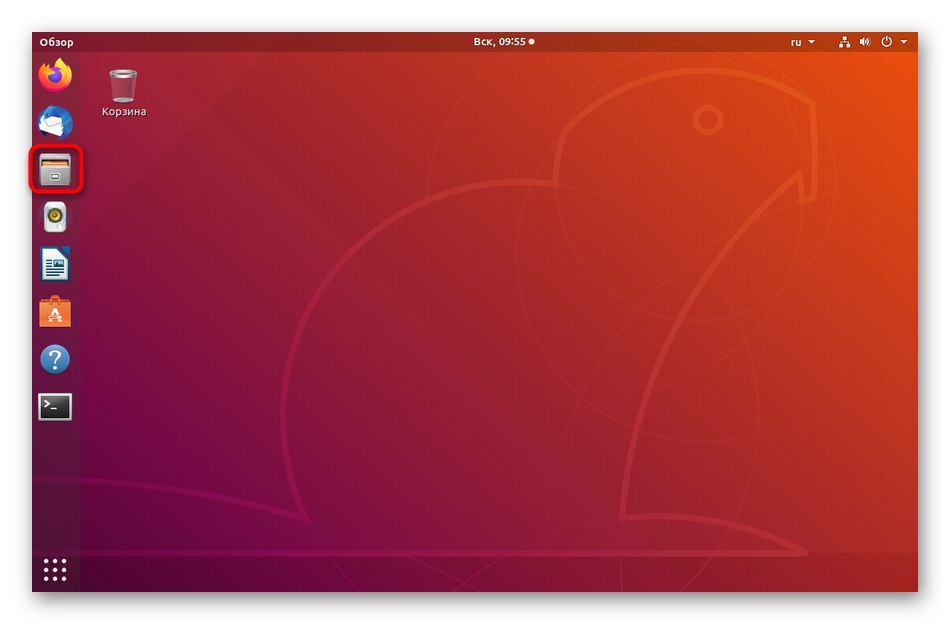
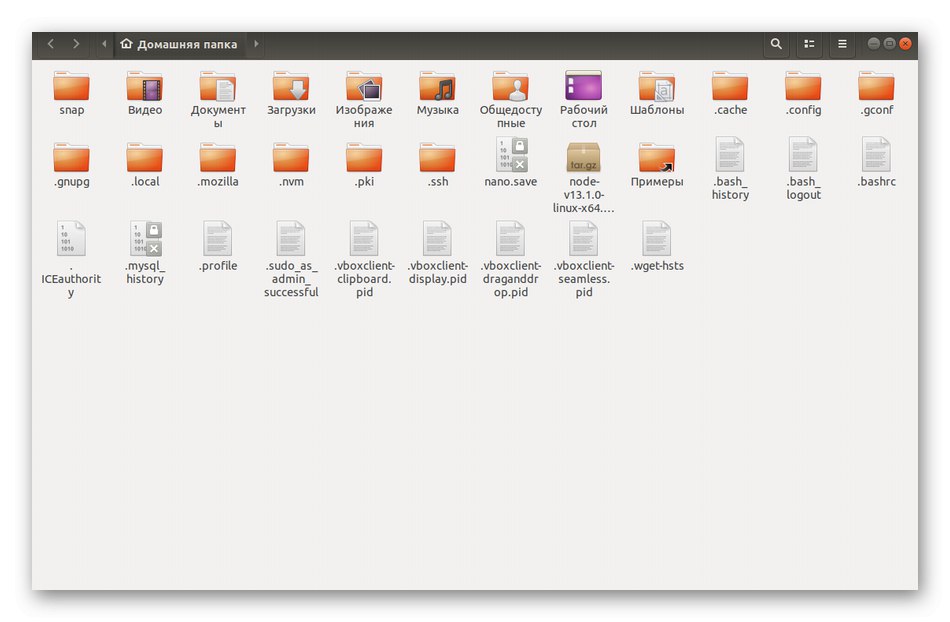
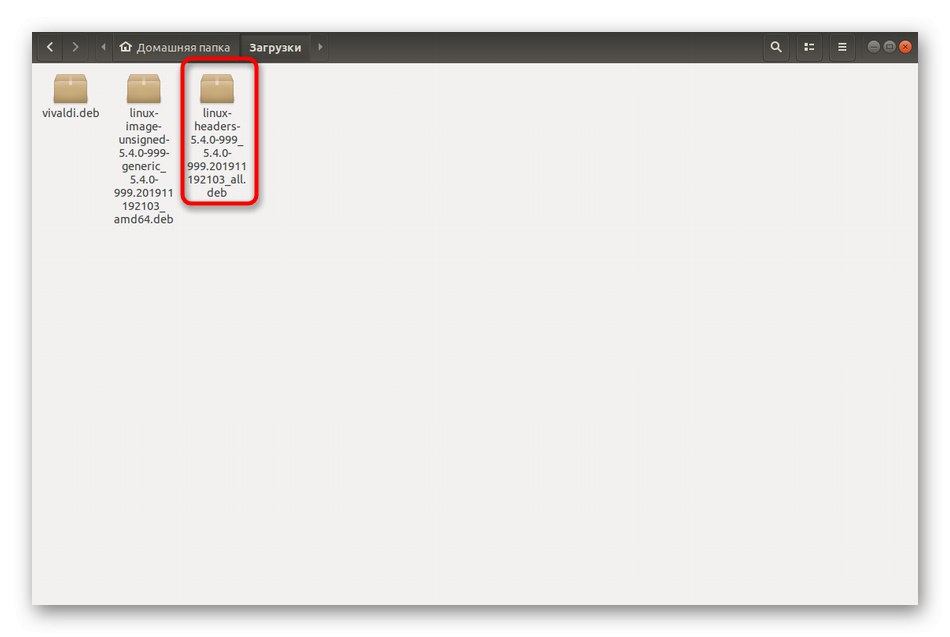
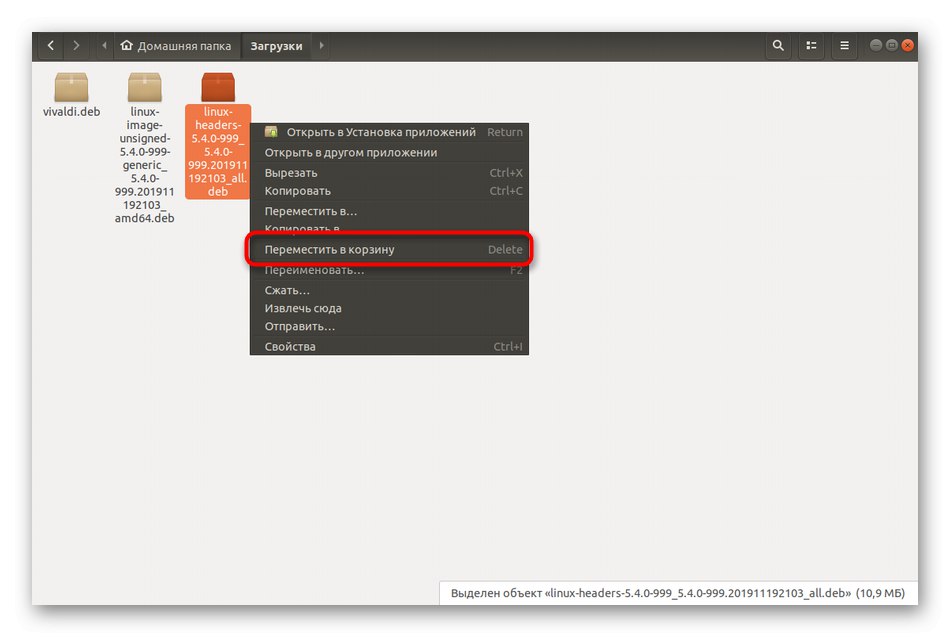
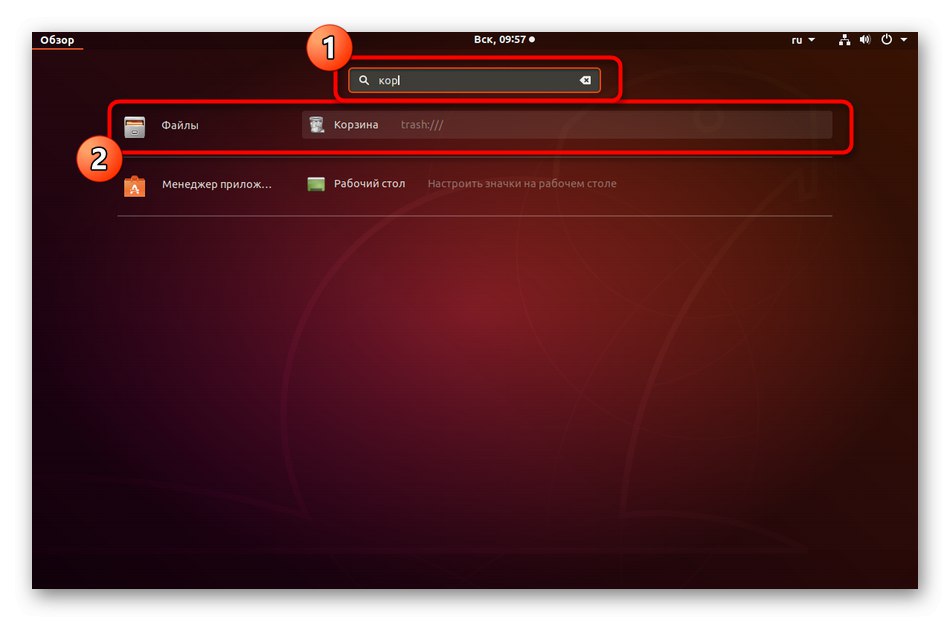
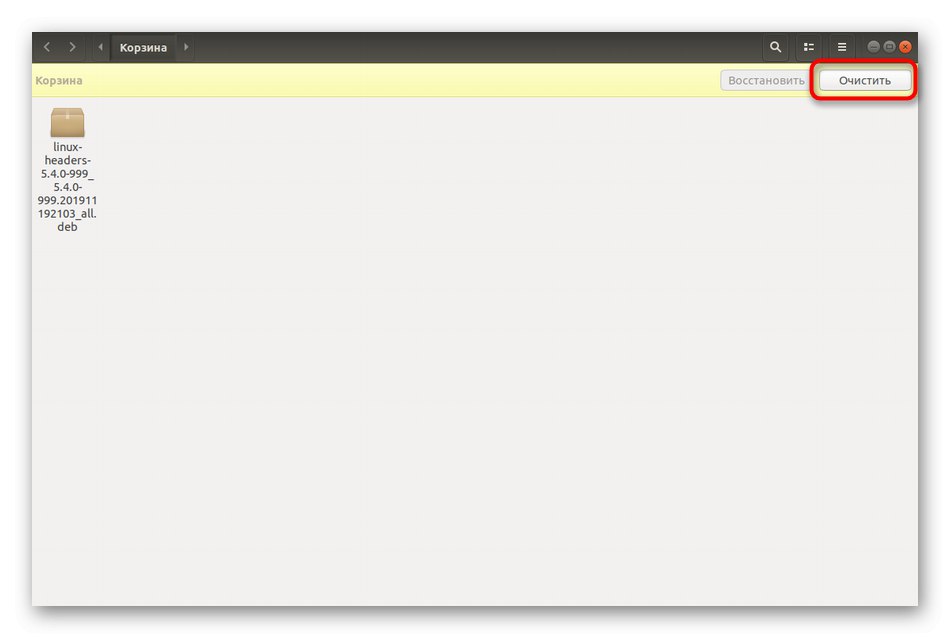
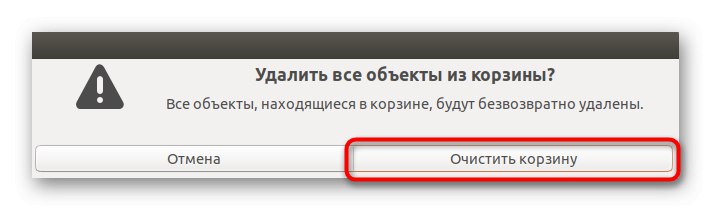
Kao što vidite, ova se opcija za čišćenje paketa ne razlikuje od uobičajenog brisanja datoteka, pa ne biste trebali imati problema sa zadatkom. Dalje, želimo pokazati kako se provodi izravno uklanjanje samog softvera i zaostalih datoteka. Obratite pažnju na te upute ako vam ovo ne uspije.
2. metoda: Deinstaliranje softvera putem Upravitelja aplikacija
Kao što znate, u standardnom Debian okruženju postoji Upravitelj aplikacija. Omogućuje vam instaliranje, ažuriranje i deinstalaciju programa dostupnih u službenim spremištima putem grafičkog sučelja. Ako utvrdite da vam više nije potreban instalirani softver, očistite operativni sustav od njega na sljedeći način:
- Otvorite izbornik i idite na "Upravitelj aplikacija".
- Ovdje ste zainteresirani za odjeljak "Instalirano".
- Upotrijebite pretragu ili pronađite isti softver na popisu, a zatim kliknite gumb "Izbrisati" desno od same ikone.
- Potvrdite brisanje odabirom odgovarajuće opcije.
- Uz to, morat ćete unijeti lozinku superkorisnika da biste provjerili autentičnost računa.
- Pričekajte da se deinstalacija dovrši. To može potrajati određeno vrijeme, ovisno o ukupnoj veličini samog programa.
- Da biste sveobuhvatno uklonili programe iz određenih mapa ili ih dodali na određeno mjesto, kliknite posebno označeni gumb kvačice.
- Ovdje provjerite tražene stavke.
- Ostaje samo kliknuti na "Ukloni iz mape" ili "Dodaj u mapu", ako je to potrebno, na primjer, za daljnju složenu deinstalaciju.
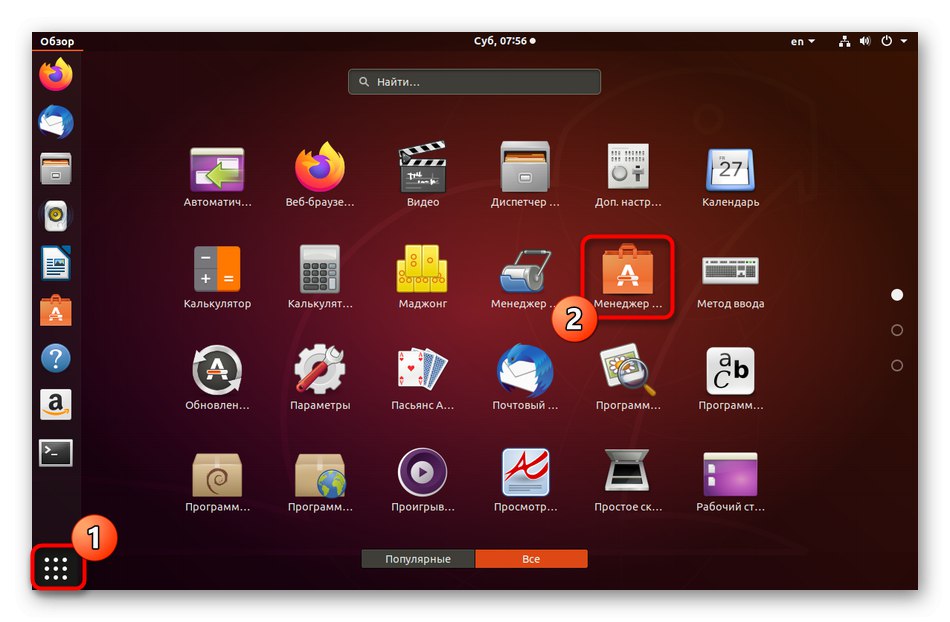
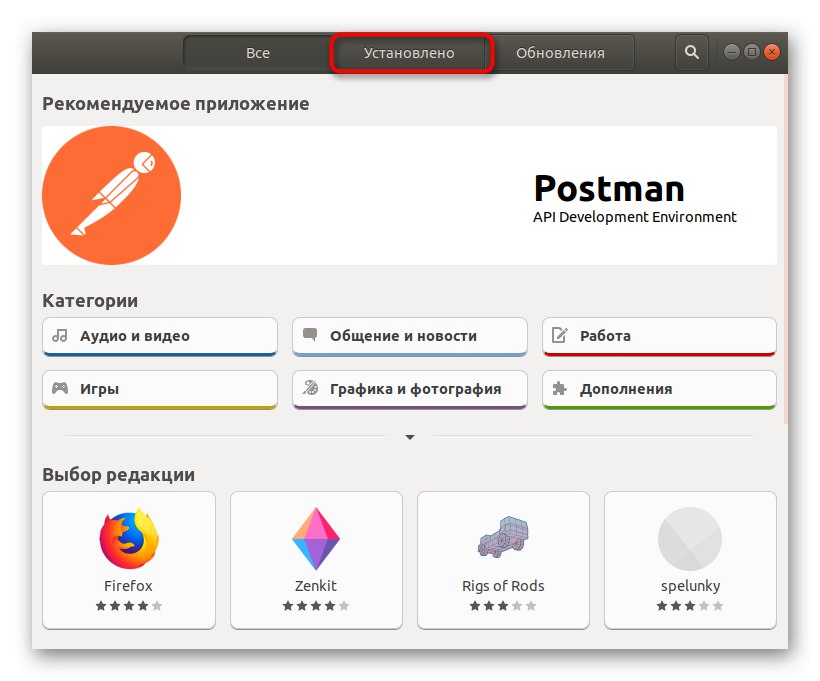
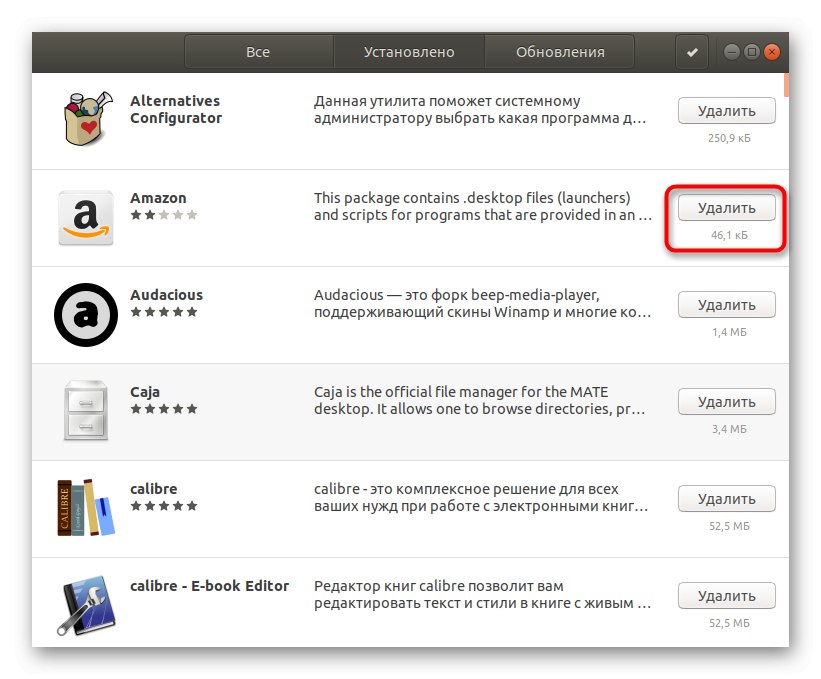
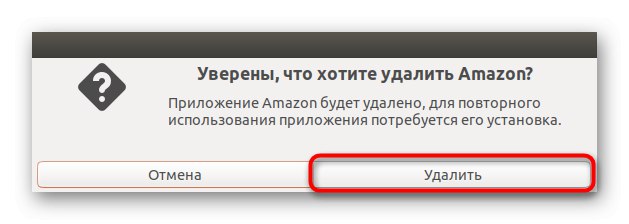
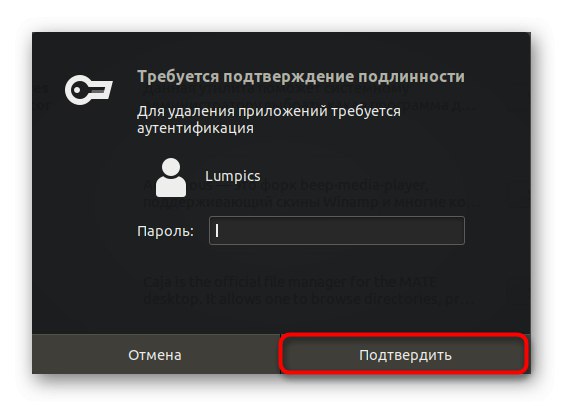
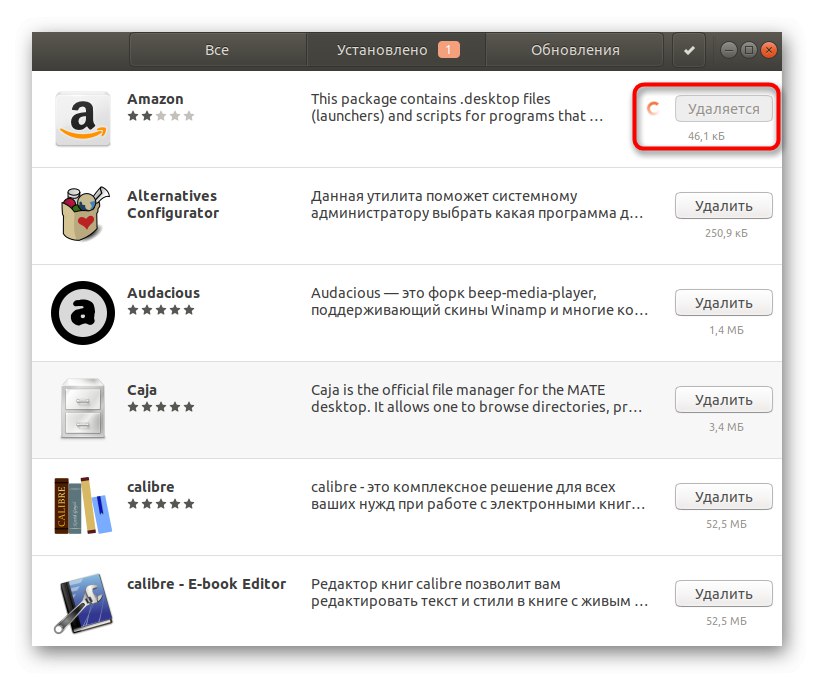
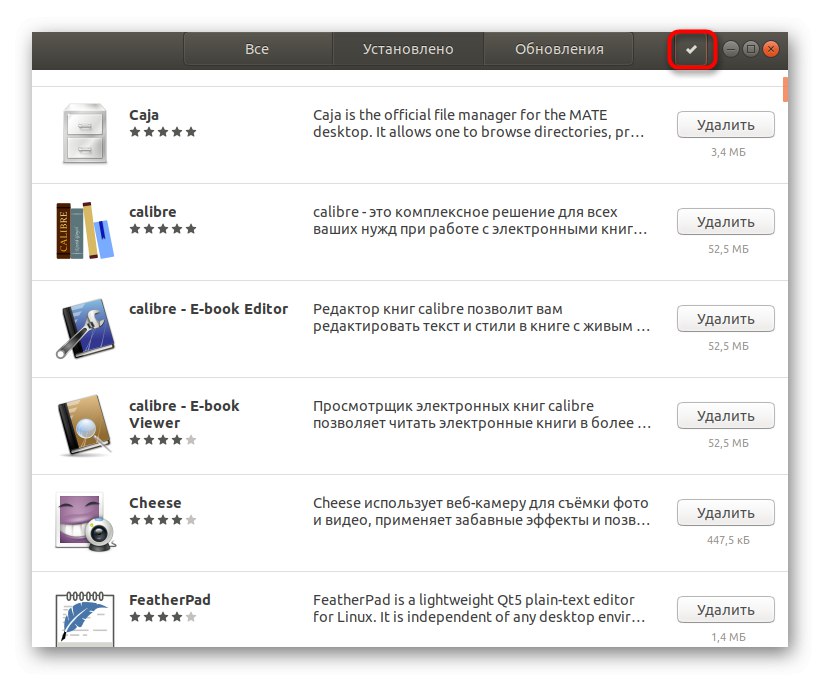
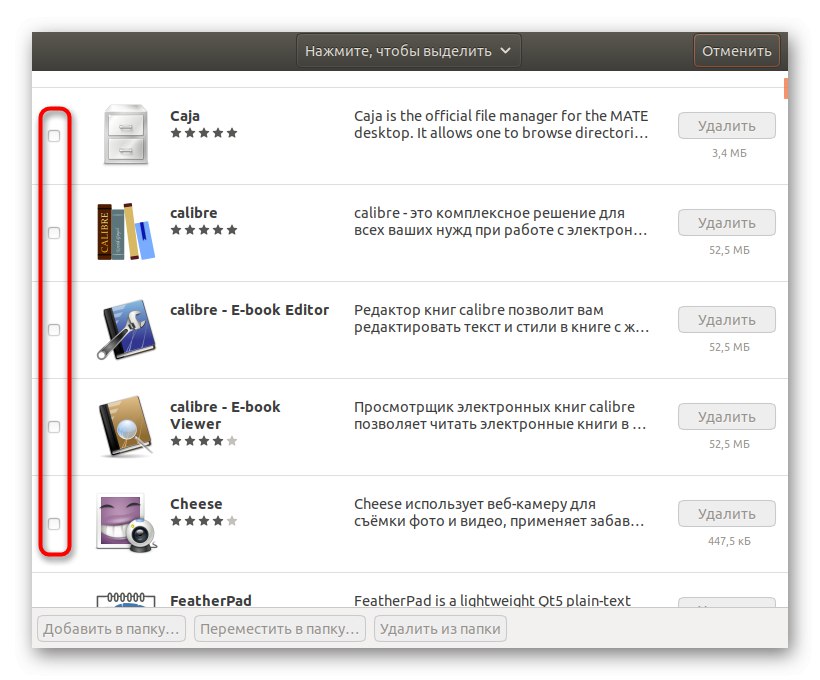
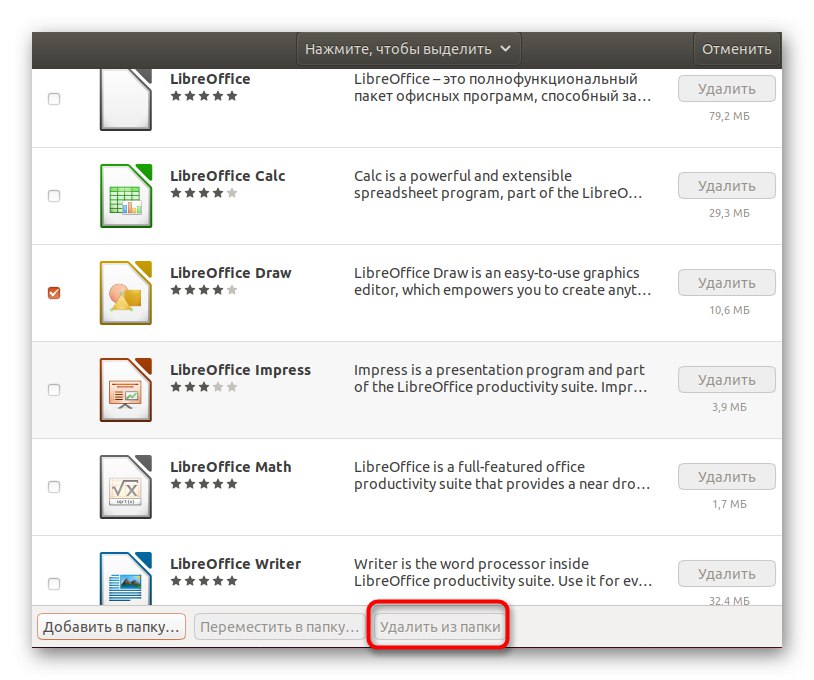
Imajte na umu da će ova metoda biti beskorisna ako želite ukloniti određene verzije softvera koje nisu uključene u službena spremišta ili se jednostavno želite riješiti ostataka datoteka. Ako se pojavi takva potreba, morat ćete koristiti uslužne programe terminala.
3. način: Upotrijebite konzolu za uklanjanje softvera ili zaostalih datoteka
Kao posljednji način postizanja ovog cilja, predlažemo vam da se upoznate s uvođenjem odgovarajućih naredbi u "Terminal"... Neki od njih usredotočeni su na uklanjanje samog softvera, dok će vam drugi omogućiti da se riješite preostalih datoteka. Pogledajmo bliže sve dostupne mogućnosti.
- Prvo morate pokrenuti samu konzolu. Da biste to učinili, upotrijebite kombinaciju Ctrl + Alt + T ili kliknite ikonu u izborniku programa.
- Postoji standardna naredba poput
sudo apt-get ukloni ime_programagdje naziv_programa - naziv potrebnog softvera ili uslužnog programa. Unesite ga i kliknite na Unesi. - Potvrdite radnju unošenjem lozinke za račun super korisnika.
- Molimo pričekajte dok čitate popise paketa.
- Zatim potvrdite sporazum o uklanjanju paketa.
- Kada se postupak dovrši, primit ćete obavijest da je obrada okidača uspješno završena.
- Mnogi alati ostavljaju iza sebe konfiguracijske datoteke ili dodatne pakete na sustavu. Očistite ih tipkanjem
sudo apt-get --purge ukloni ime_programa. - Potvrdite ovaj postupak odabirom opcije D.
- Ako nakon instalacije softvera više ne trebate odgovarajući paket odgovoran za njegovu instalaciju, upotrijebite
sudo apt-get --purge --auto-remove ime_programada se popravi ova situacija. - Prije potvrde čišćenja, pročitajte popis dostavljenih datoteka i uvjerite se da vam više neće trebati.
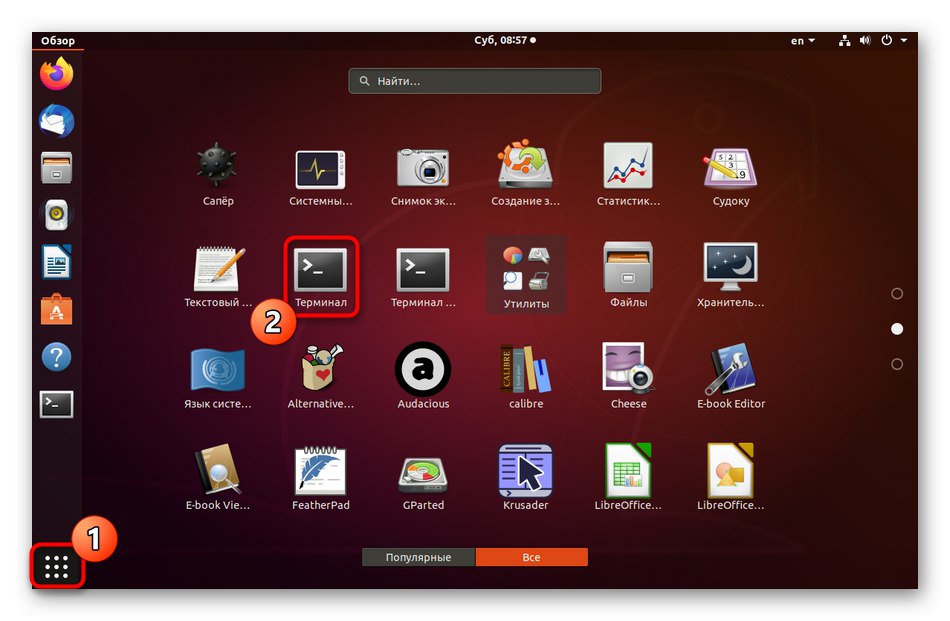
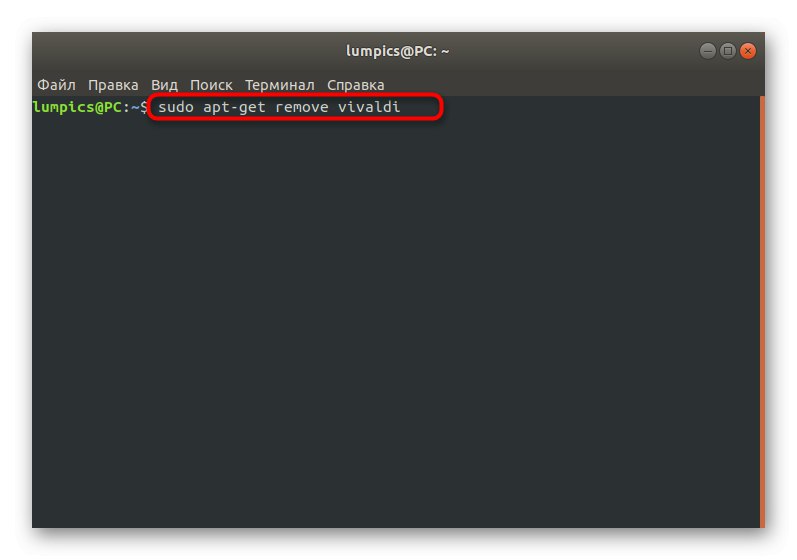
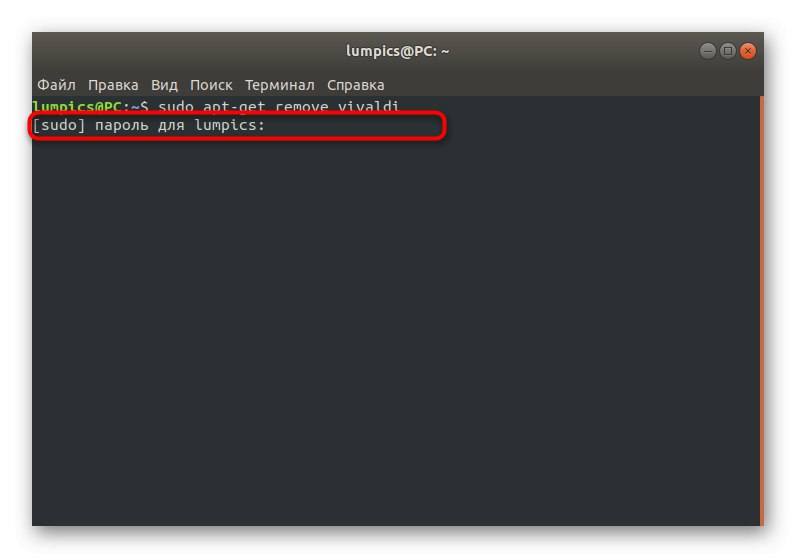
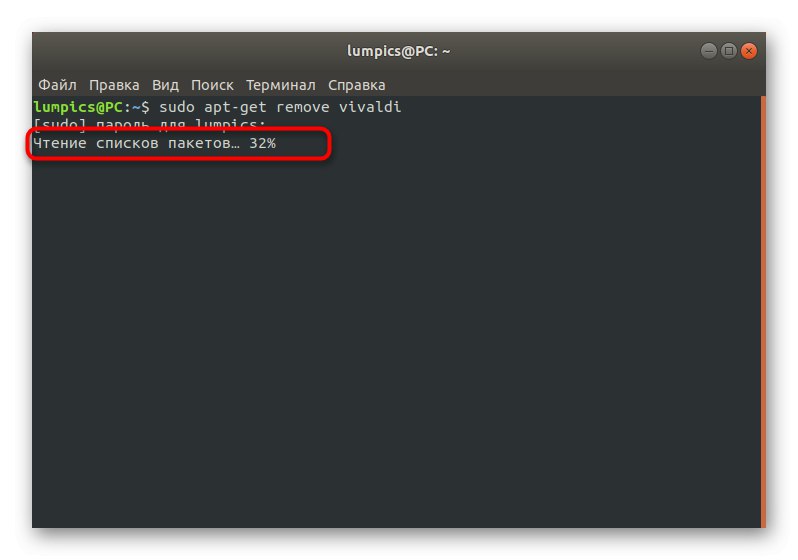
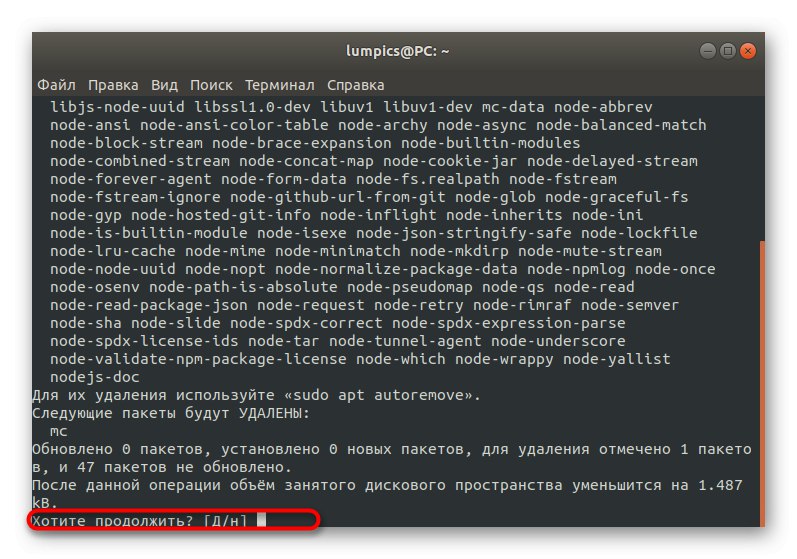
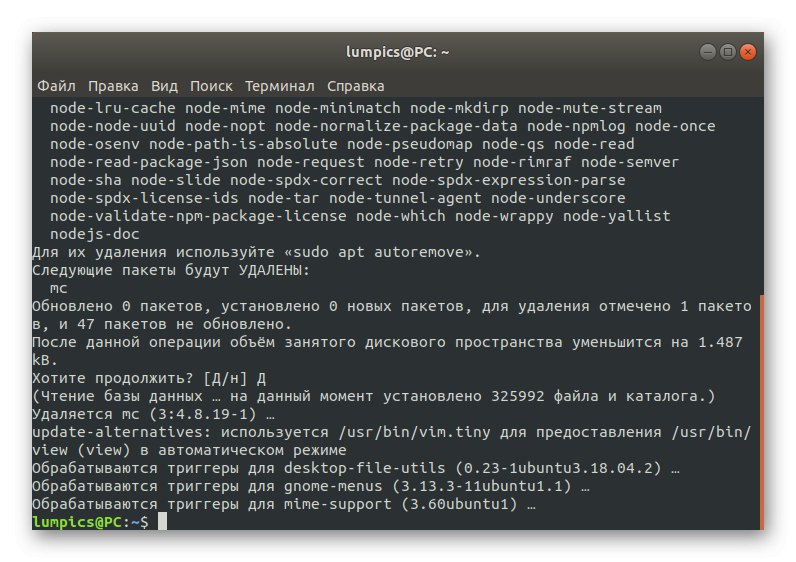
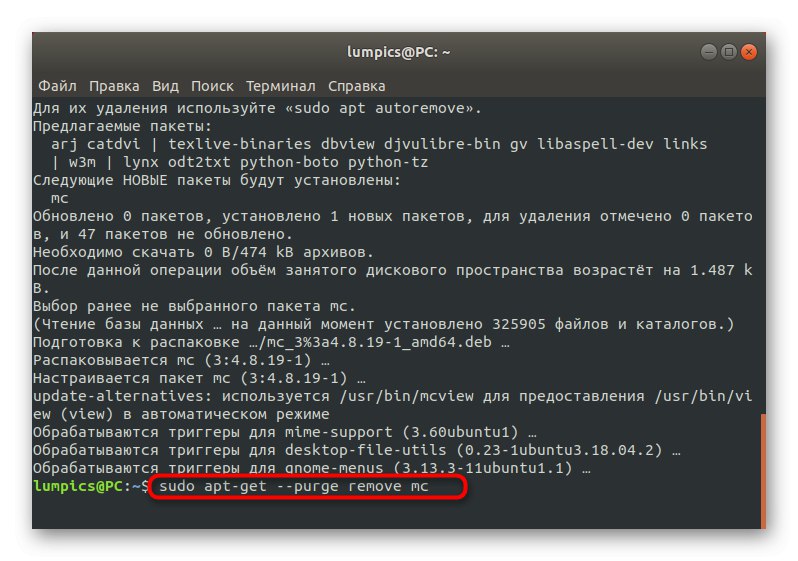

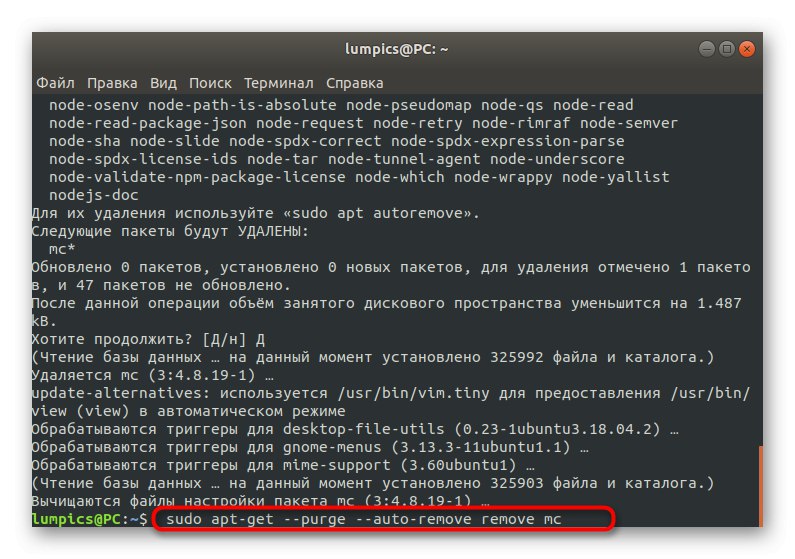
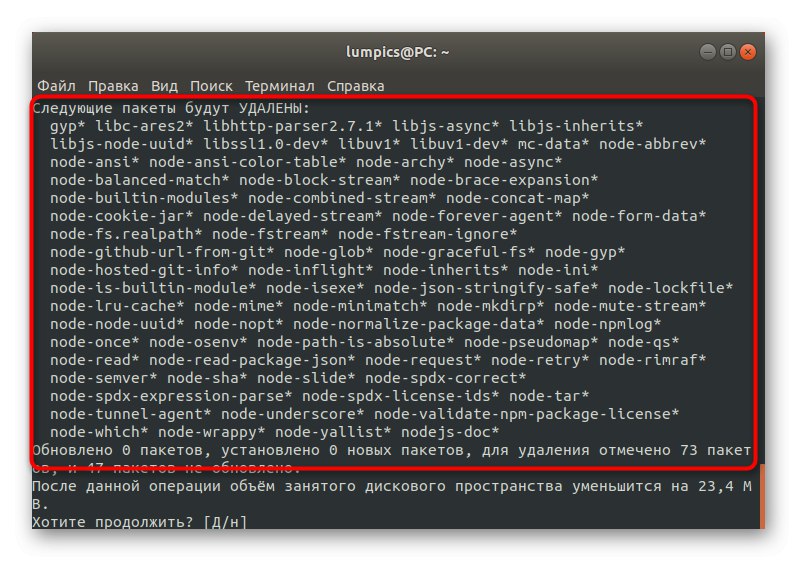
Upravo ste se upoznali s metodama za uklanjanje paketa u Debian distribuciji. Kao što vidite, postoje razne mogućnosti koje odgovaraju određenim situacijama. Preostaje samo odabrati optimalnu i slijediti upute kako biste očistili sustav od nepotrebnih komponenata.